YouTube 댓글이 로드되지 않는 문제를 해결하는 8가지 방법
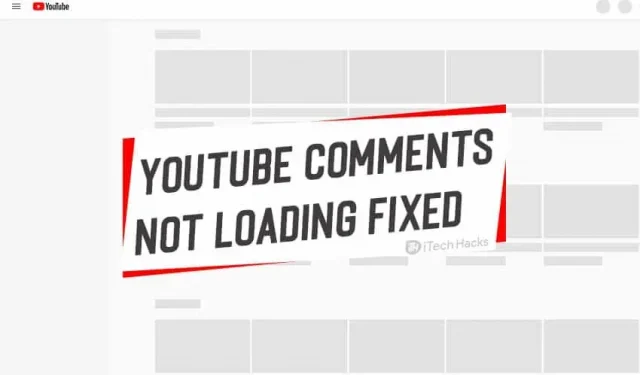
이 새로운 세대는 모든 요청에 대해 Google과 YouTube에 의존하므로 모든 사람이 YouTube 작업 방법을 알고 있으며 거의 모든 사람이 엔터테인먼트 또는 지식을 위해 YouTube를 사용하며 댓글 섹션에서 자신의 의견을 제시하는 것을 좋아합니다. 많은 사람들이 영상에 대한 정보를 얻기 위해 댓글을 보는 것을 좋아하지만, 귀찮게 들리는 다른 사람들의 리뷰가 보이지 않는다면 어떨까요?
콘텐츠:
- 1 FIX: YouTube 댓글이 로드되지 않음 오류.
FIX: YouTube 댓글이 로드되지 않는 오류.
주석 로드 오류에는 여러 가지 이유가 있을 수 있습니다. 따라서 이 문제에 대한 몇 가지 해결책이 있습니다.
1. 동영상 페이지 새로고침
일시적인 문제일 수 있으므로 동영상 페이지를 새로고침하여 댓글이 표시되는지 확인할 수 있습니다.
동영상 페이지를 새로고침해도 도움이 되지 않으면 댓글이 다시 생성될 때까지 몇 분 정도 기다리세요. YouTube에 문제가 있을 수 있습니다.
2. 계정으로 로그인 시도
댓글이 로드되지 않는 경우 계정에 로그인하면 댓글이 표시됩니다. 이제 계정에서 로그아웃하고 유튜브를 계속 사용해도 댓글이 평소처럼 로드됩니다. YouTube에는 일부 알고리즘 결함이 있지만 이 솔루션은 다양한 사람들에게 적용됩니다.
3. 인터넷 연결을 확인하십시오.
이 문제는 인터넷 연결 상태가 좋지 않아 발생할 수 있습니다. Wi-Fi에 연결되어 있는 경우 라우터를 다시 시작하거나 셀룰러 데이터를 사용하는 경우 전화를 다시 시작하고 댓글이 필요한 시간을 갖도록 2-3분 정도 기다리세요. 짐.
4. 프록시 연결 비활성화
기기에서 프리미엄 VPN 서비스를 활성화한 경우 YouTube 댓글을 다운로드할 때뿐만 아니라 일부 다른 애플리케이션에서도 오류가 발생할 수 있습니다. 문제가 VPN 서비스와 관련된 경우 사용 중인 프록시 연결을 비활성화한 다음 페이지를 새로고침하면 댓글이 표시됩니다.
5. 제대로 작동하지 않는 확장 프로그램 비활성화
확장 프로그램을 설치한 후 댓글을 로드하는 문제가 발생하면 그것이 진짜 범인일 수 있지만 확인을 위해 확인하는 것이 좋습니다.
기본적으로 시크릿 모드에서는 확장 프로그램이 비활성화되어 있으므로 시크릿 브라우징 모드를 사용할 수 있습니다. 이제 시크릿 모드에서 YouTube 페이지를 로드하고 댓글이 표시되는지 여부를 확인할 수 있습니다. 여기에 댓글이 표시되면 확장 프로그램(제대로 작동하지 않을 가능성이 높음)이 댓글 로드 문제의 원인이었습니다.
그런 다음 확장 기능을 하나씩 활성화하여 주석에 어떤 확장 기능이 표시되는지 확인하십시오.
6. YouTube의 레이아웃을 변경합니다.
언급된 모든 단계를 수행한 후에도 여전히 YouTube 댓글이 표시되지 않으면 많은 사용자가 YouTube 레이아웃을 변경하면 이 문제를 해결하는 데 도움이 된다고 보고했기 때문에 YouTube 레이아웃을 변경할 수 있습니다.
1단계: YouTube 홈페이지에서 오른쪽 상단 모서리에 있는 프로필 사진을 클릭하고 팝업 창의 옵션에서 YouTube 스튜디오를 선택합니다.
2단계, 제공된 옵션에서 클래식 크리에이터 스튜디오를 선택합니다.
3단계 메뉴(왼쪽 상단 3줄)를 클릭하고 홈을 선택하면 YouTube 메인 페이지가 표시됩니다. 이제 댓글이 표시되는지 확인하세요.
7. 브라우징 데이터 지우기
많은 웹사이트가 다음에 해당 사이트를 방문할 때마다 해당 데이터를 더 빠르게 로드하기 위해 탐색에 사용하는 장치에 데이터를 로컬로 저장하므로 탐색 데이터를 지워야 합니다. YouTube 댓글이 로드되지 않는 문제는 캐시 데이터 불일치/누락 때문일 수 있습니다.
모든 Google Chrome 데이터를 삭제하여 이 문제를 해결할 수 있습니다. 키보드 단축키 Ctrl+shift+delete는 ClearBrowsingData 대화 상자를 선택할 수 있는 새 탭으로 이동합니다. 그런 다음 시간 범위를 선택하고 데이터 지우기 버튼을 클릭합니다.
8. 윈도우 시스템 정리
PC나 휴대폰의 정크 파일(정크 시스템 파일 및 검색 기록)을 수시로 정리해야 합니다.
9. 공식 수정을 기다립니다.
YouTube는 잘 알려진 응용 프로그램이므로 사용자의 편의를 위해 지속적으로 업데이트됩니다. 그들의 개발 팀은 이전보다 더 나은 앱을 만들기 위해 계속 노력하고 있으며 이 문제는 새로 추가된 일부 기능으로 인한 임의의 버그일 수 있습니다. 그렇다면 할 수 있는 일이 없으면 다음 업데이트를 기다려야 합니다.
YouTube 댓글이 자주 묻는 질문을 로드하지 않음
YouTube에서 댓글을 활성화하는 방법은 무엇입니까?
Clear Studio Classic 사용자의 경우 지침은 다음과 같습니다.
- YouTube에 로그인합니다.
- 그런 다음 Creator Studio > 동영상 관리자를 선택합니다.
- 관리하려는 비디오 옆의 상자를 선택하십시오.
- 작업(화면 상단)을 클릭합니다.
- 그런 다음 추가 작업 > 댓글 > 모든 댓글 허용을 선택합니다.
YouTube 댓글은 어떻게 되었나요?
YouTube의 새로운 정책에 따라 미성년자가 있는 동영상의 댓글은 비활성화됩니다. 미성년자와 고령자가 등장하는 모든 YouTube 동영상은 약탈 행위와 연결될 수 있습니다.”
YouTube에서 댓글을 보는 방법은 무엇입니까?
작업 표시줄 > 기록 > 댓글. 여기 있습니다.
최초의 YouTube 댓글은 무엇입니까?
유튜브 첫 댓글은 “LOL!!!!!!”이었다. 2005년 6월 14일 이탈리아 Marco Kasse에서 Zubazpants “Good times!!!”비디오 프로그램에서.
결론:
다음은 PC에서 오류를 로드하지 않는 YouTube 댓글을 수정하는 데 사용할 수 있는 가장 유용한 방법 중 일부입니다. 위의 방법 중 하나로 이 오류가 수정될 것이라고 확신합니다. 어떻게든 이러한 수정 사항이 더 이상 작동하지 않으면 아래에 의견을 남겨주십시오. 상황을 살펴보고 해결하도록 노력하겠습니다.



답글 남기기